當您的數據量過大或者一列數據包含較多的內容,想在儀表盤里查看數據,您可以調整表格的行高列寬。
前提條件
效果概覽
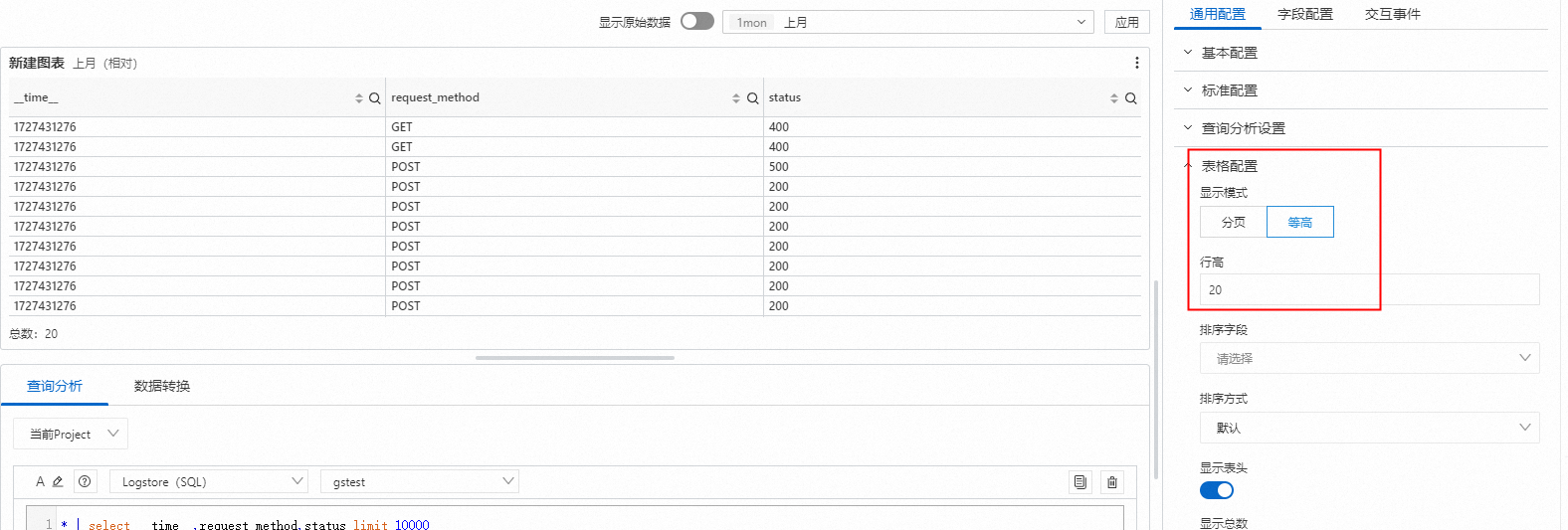
查詢和分析:可以在控制臺查詢和分析日志,例如日志檢索、日志聚合、日志統計等。
添加統計圖表:每個儀表盤由多個統計圖表組成,每個圖表實際是一個或多個查詢分析語句。
設置行高列寬:設置表格中的行高和列寬。
步驟一:查詢和分析
登錄日志服務控制臺。在Project列表區域,單擊目標Project。

在控制臺左側,單擊日志存儲,在日志庫列表中單擊目標Logstore。

輸入查詢和分析語句,然后單擊最近15分鐘,設置查詢和分析的時間范圍。
例如,查看導入文件的路徑和導入數量,其查詢和分析語句如下:
* | select split_part(request_uri,'?',1) as path, count(1) as pv, '' as empty, 'NaN' as nan group by split_part(request_uri,'?',1) order by pv desc limit 10
步驟二:添加統計圖表
在左側導航欄中,選擇。在儀表盤列表中,單擊目標儀表盤。在目標儀表盤右上角,單擊編輯。在儀表盤編輯模式下,單擊。

在選擇
 。在查詢分析頁簽中,選擇Logstore(SQL)(此處以Logstore為例)和目標Logstore,輸入查詢語句。
。在查詢分析頁簽中,選擇Logstore(SQL)(此處以Logstore為例)和目標Logstore,輸入查詢語句。在頁面右上方的下拉列表中,選擇時間范圍例如最近15分鐘,單擊應用。
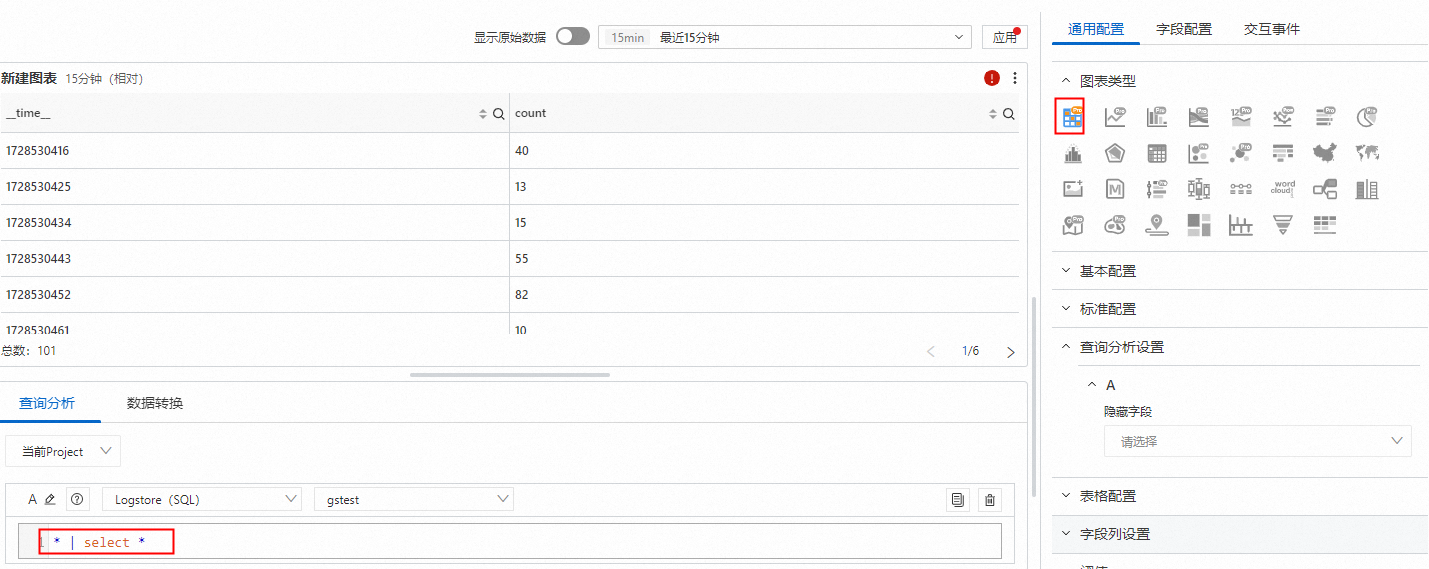
步驟三:設置行高列寬
設置行高
:行高輸入20,代表每行的行高。
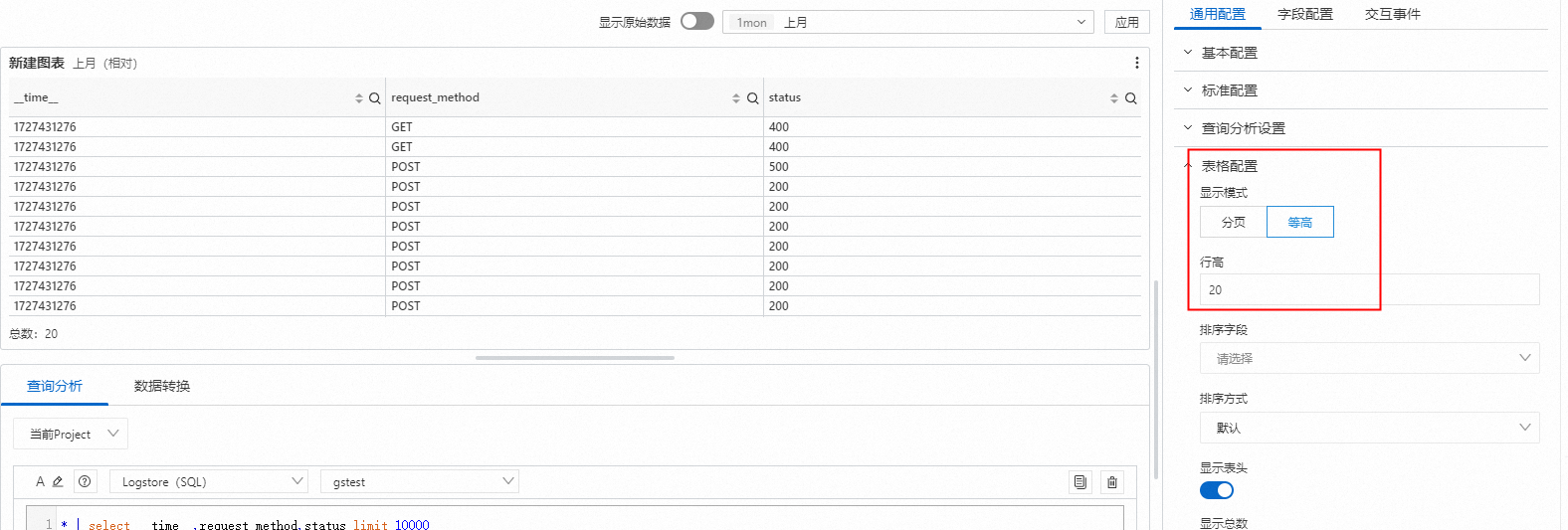
設置列寬
統一修改每一列的寬度
:列寬輸入200,代表每列的寬度都是200。
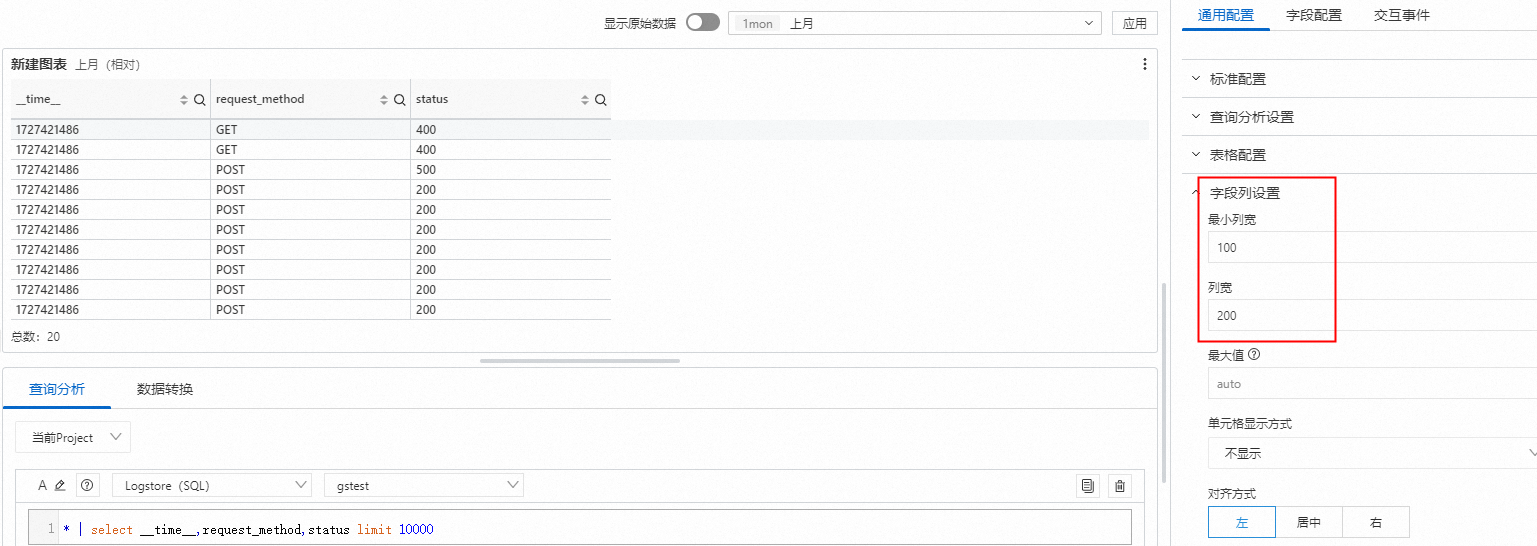
具體修改某一列的寬度
:輸入150,代表request_method當前列寬150。
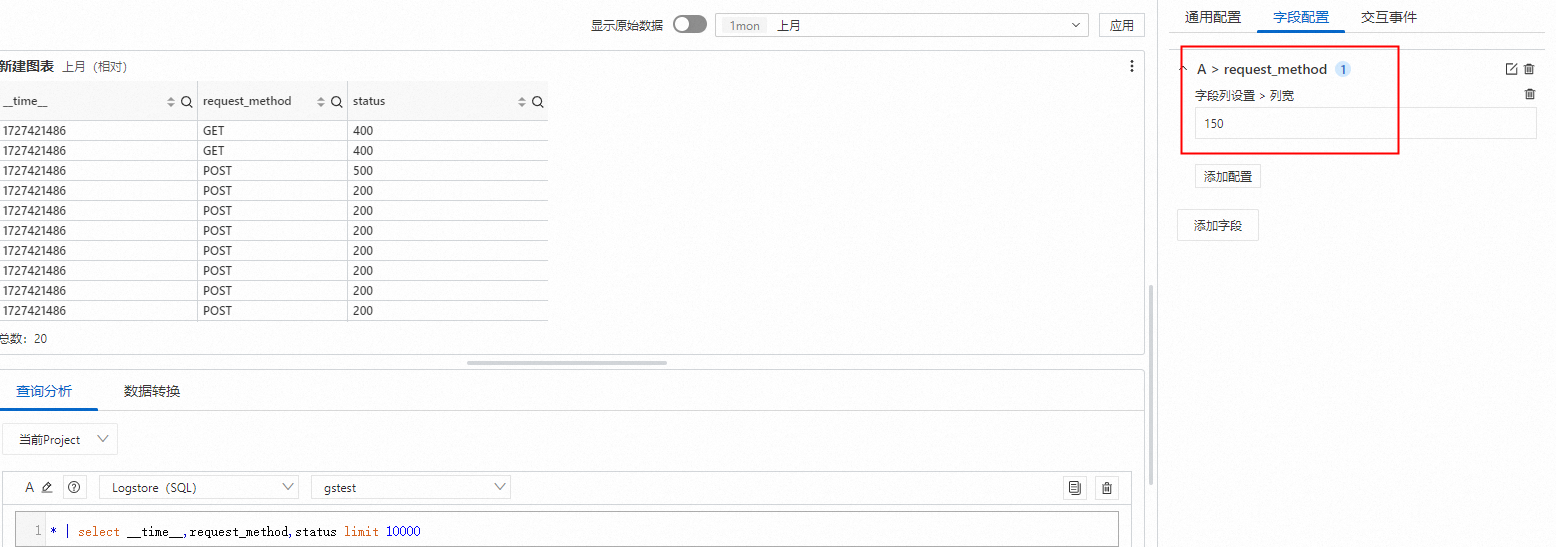
文檔內容是否對您有幫助?